티스토리 뷰

Internet - Google 지도, Play 스토어, YouTube에 표시되는 계정 이름을 변경하는 방법
Google 지도, Play 스토어, YouTube 등 Google 관련 서비스에서 표시되는 이름을 다른 이름으로 표시하고 싶다면 Google에서 계정 이름을 손쉽게 변경할 수 있습니다. 데스크톱, 안드로이드, 아이폰 등 다양한 장치에서 이 작업을 수행할 수 있습니다.
참고로 Google 계정 이름을 변경하는 것과 Gmail에서 사용되는 이름을 변경하는 것은 다릅니다. 즉, Gmail 계정에서 이메일 보내거나 받을 때는 Google 계정 이름과 다른 이메일이 표시됩니다.
[Tips/Internet] - 구글 지메일(Gmail)에서 보내는 이름 변경하기
구글 지메일(Gmail)에서 보내는 이름 변경하기
Internet - 구글 계정 사용자 이름 유지하며 지메일 이름만 변경 구글 지메일에서 메일을 보내면 기본적으로 Google 계정의 사용자 이름이 수신자에게 표시됩니다. 따라서 많은 분들이 지메일 표시
forbes.tistory.com
Google 계정 이름을 변경하는 방법은 다음과 같습니다.
Android 및 PC에서 Google 계정 이름 업데이트 방법
Windows, Mac, Linux, Chromebook 등 데스크톱을 사용하는 경우 Google 웹 사이트를 사용하여 계정 이름을 변경할 수 있으며, Android 장치에서 계정 이름을 변경하려면 스마트폰 설정에서 수행하셔야 합니다.
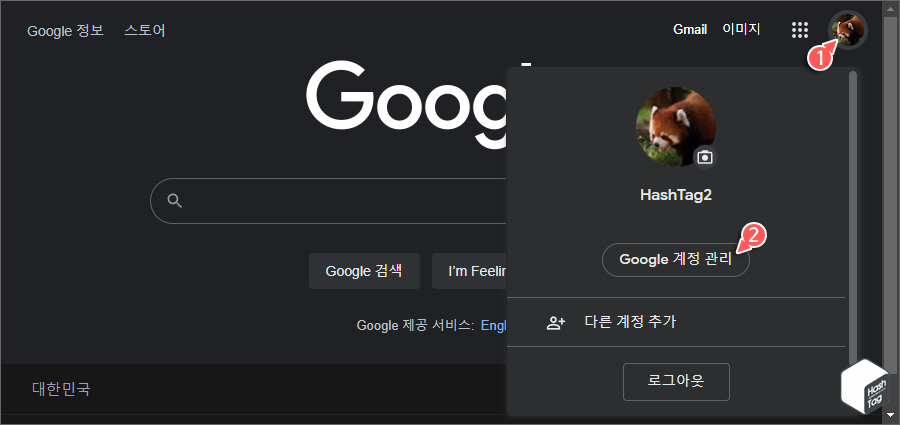
Chrome, Edge, Whale 등 브라우저를 열고 Google 사이트 접속 후 사용자 계정으로 로그인합니다. 로그인 후 계정 프로필 아이콘을 클릭하고 [Google 계정 관리]를 선택합니다.
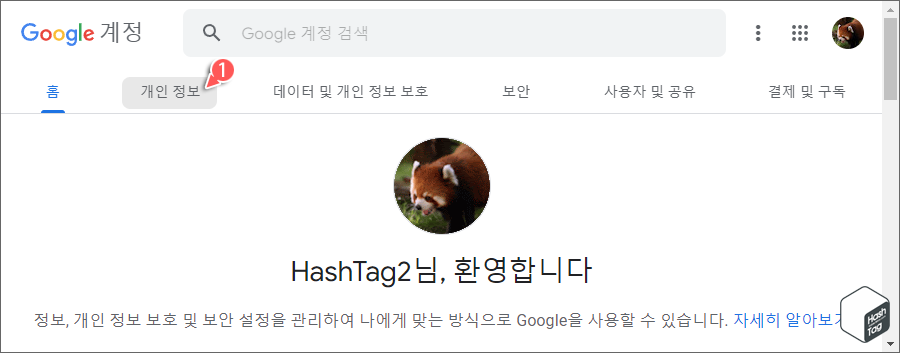
Google 계정 페이지에서 [개인 정보] 탭을 클릭합니다.
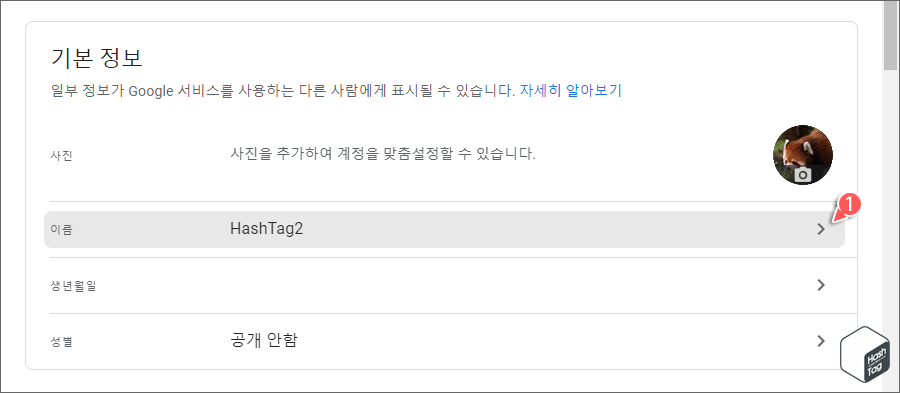
기본 정보 섹션에서 "이름" 필드를 클릭합니다.
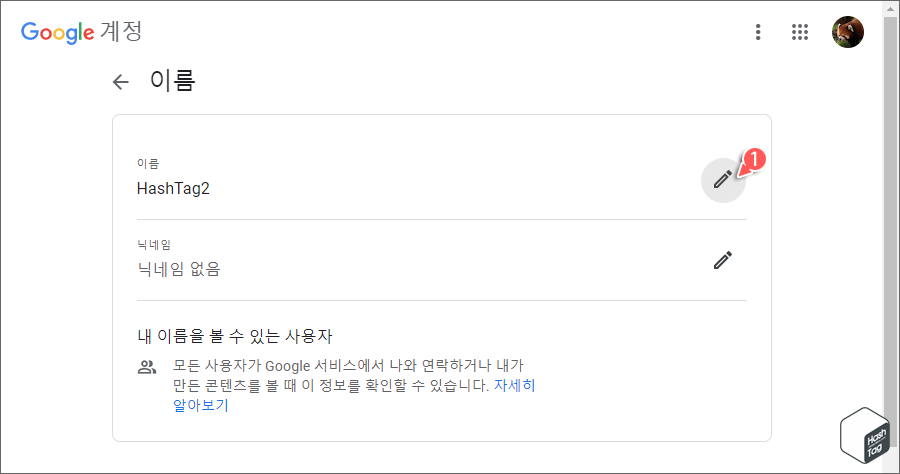
이름 필드에서 연필 모양의 [편집] 아이콘을 클릭합니다.
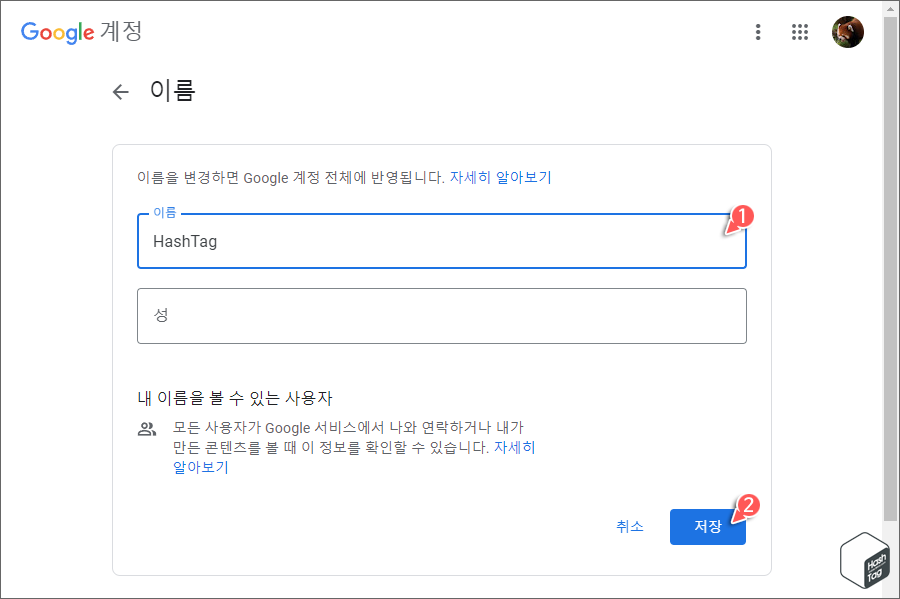
"이름" 입력 필드를 클릭하고 새로운 이름을 입력합니다. 필요한 경우 "성" 입력 필드도 선택하고 새로운 성을 입력합니다. 그런 다음 [저장] 버튼을 클릭하여 변경 사항을 저장합니다.
Google 계정 이름이 성공적으로 변경되면 다양한 Google 관련 서비스에 해당 계정 이름이 표시됩니다.
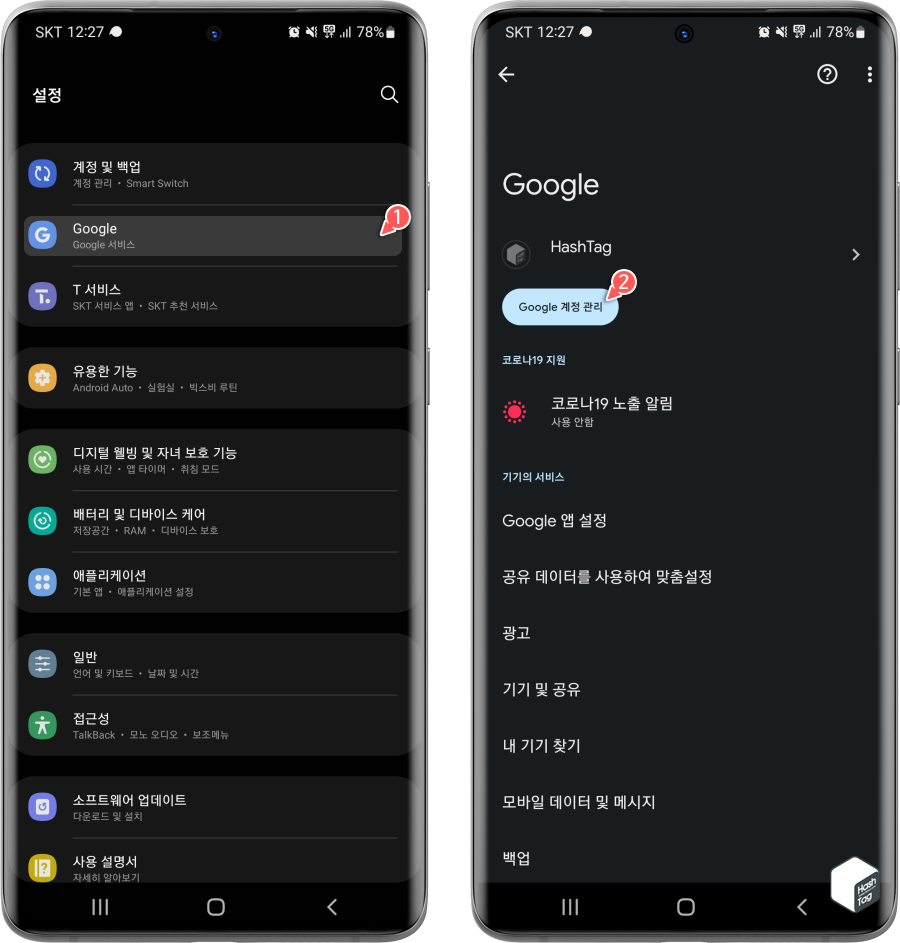
Android 장치에서 톱니바퀴 모양의 [설정]을 탭하고, [Google > Google 계정 관리]를 차례대로 탭 합니다.
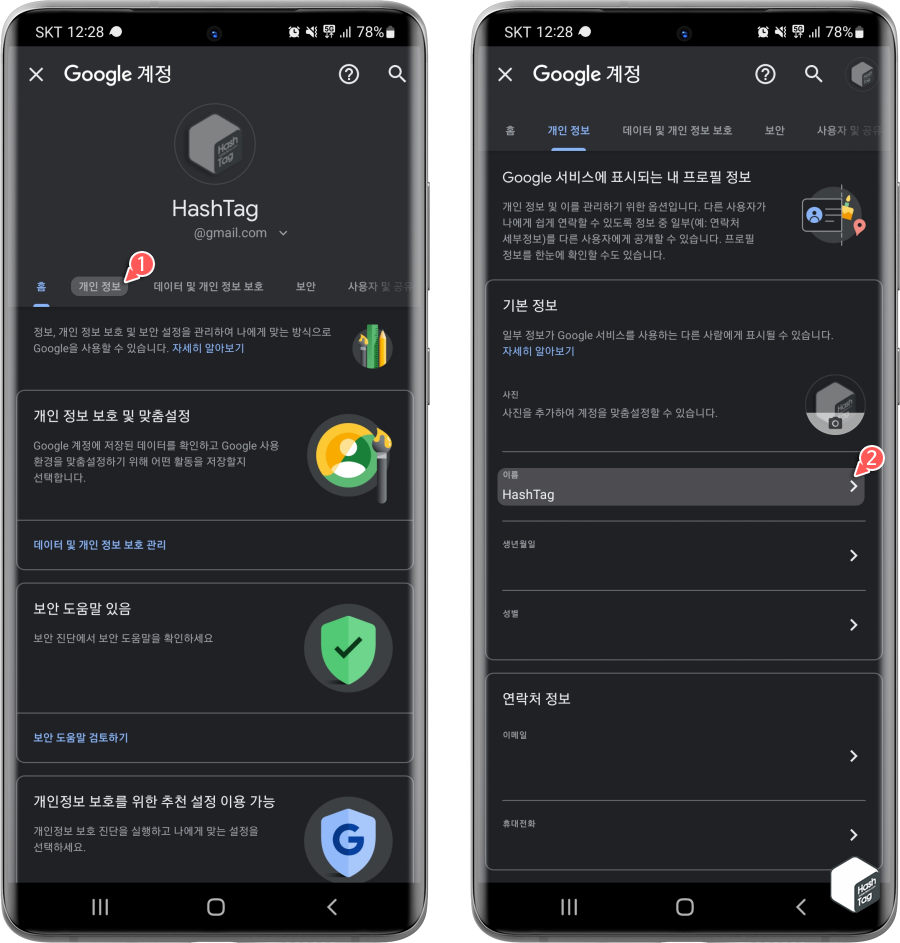
Google 계정 관리 화면에서 [개인 정보] 탭을 선택하고 '기본 정보' 섹션에서 [이름] 필드를 탭 합니다.
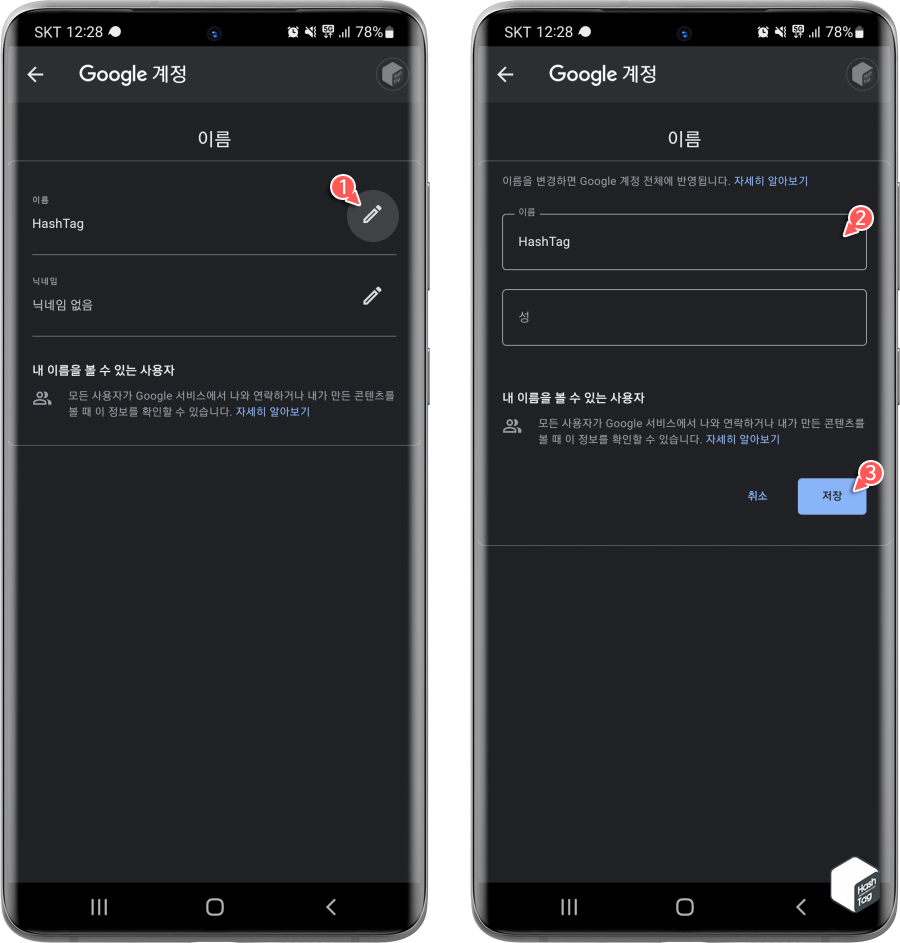
'이름' 페이지에서 "이름" 항목 옆의 연필 모양 아이콘을 누르고 새로운 이름과 성을 입력한 다음 [저장] 버튼을 선택하여 변경 사항을 적용합니다.
'Tips > Internet' 카테고리의 다른 글
| 토스뱅크 통장사본 PDF 파일로 발급받는 방법 (연 2% 파킹통장) (0) | 2022.08.02 |
|---|---|
| Mozilla Firefox 'YouTube 성인 인증 우회' 확장 프로그램 사용 방법 (유튜브 성인 인증 풀기) (0) | 2022.07.05 |
| FLO 모바일 이용권으로 PC에서도 제한 없이 음악 듣기 (WSA) (0) | 2022.07.02 |
| Microsoft Edge 'YouTube 성인 인증 우회' 확장 프로그램 사용 방법 (유튜브 성인 인증 풀기) (0) | 2022.06.30 |
| 카카오톡 PC버전 알림 소리 끄기 또는 음량 조절하는 방법 (0) | 2022.06.19 |
| 트위치 저작권 문제 '음소거 해제' 다운로드 방법 (TwitchLink Unmute Video) (13) | 2022.06.12 |
| 카카오톡 메시지 예약 전송 기능 추가! 예약 발송 방법 (PC 카톡) (0) | 2022.05.24 |
| 트위치 정기구독 영상 m3u8 주소 자동 변환 및 스트리밍 시청 방법 (0) | 2022.05.12 |
